知道電腦的型號,就可以透過型號查詢電腦的參數、配置、生產日期、保固日期等等,幫助廠商、經銷商、品牌商、使用者等,快速辨識電腦配件的相關參數。讓我們一起來看看本期教學小編為大家分享的Win11查看電腦型號的方法吧,有興趣的朋友請不要錯過。
操作方法:
方法1:透過「系統資訊」檢視電腦系統型號
1、按 Win R 組合鍵,開啟運行,輸入 msinfo32 指令,按確定或回車,開啟系統資訊;
2、系統資訊窗口,左側有幾個選項,分別是系統摘要,硬體資源、元件、軟體環境,大家可以分別展開這些項目進行查看;
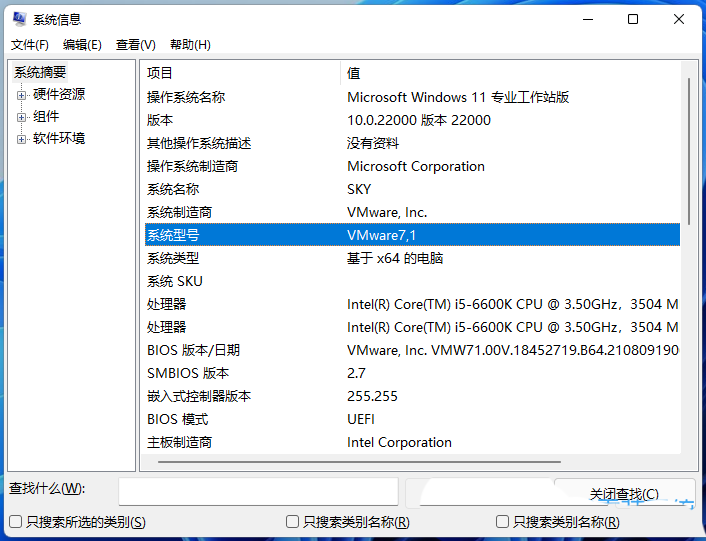
# 方法2:使用「Windows 終端機」檢視系統型號
1、桌面右鍵點選空白處,在開啟的選單項目中,選擇在 Windows 終端機 中開啟;
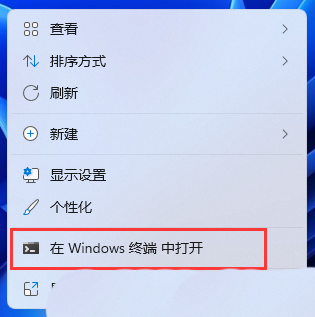
# 2、Windows PowerShell 視窗中,執行以下命令以檢查電腦型號以及裝置的序號:
Get-CimInstance -ClassName win32_ComputerSystem
3、或使用下列這條指令:
Get-CimInstance -ClassName win32_bios
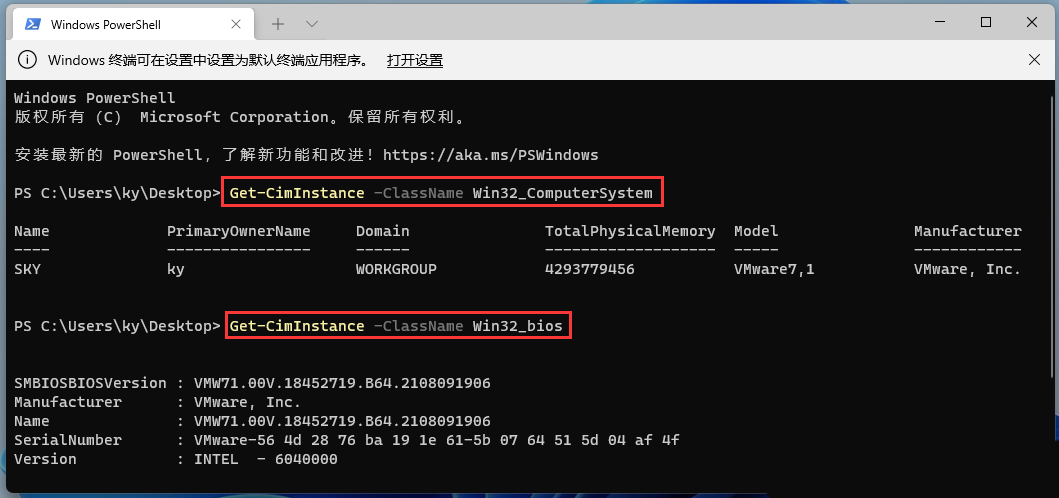
# 方法3:使用「命令提示字元」檢視系統型號
1、按 Win R 組合鍵,打開運行,輸入 cmd 命令,按確定或回車,打開命令提示符視窗;
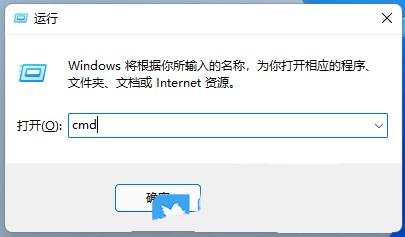
# 2、命令提示字元視窗中,輸入並回車執行以下命令即可查看電腦型號:
wmic csproduct get name
## 3、也可以使用以下指令取得電腦系統型號與序號:
wmic csproduct get name, identifyingnumber
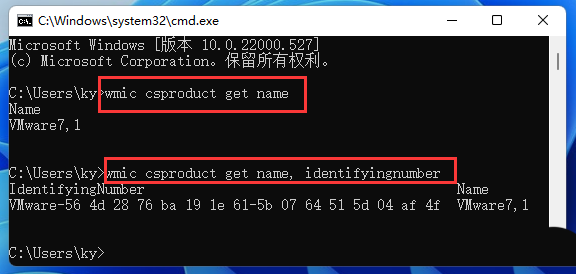
# 以上三種方法,都是透過讀取BIOS的方法來獲取廠商寫入的製造商、型號和序號等信息,適用於Windows不同版本的系統。
以上是Win11查看電腦型號的指引的詳細內容。更多資訊請關注PHP中文網其他相關文章!




